- شبكة VMnet0 متجاوبة – تسمح بتوصيل محول الشبكة الظاهرية لآلة ظاهرية بنفس الشبكة مثل محول الشبكة الفعلي للمضيف.
- شبكة VMnet1 فقط للمضيف – تسمح بالاتصال بالمضيف فقط، باستخدام شبكة فرعية مختلفة.
- شبكة VMnet8 NAT – تستخدم شبكة فرعية منفصلة خلف الشبكة الفعلية، وتسمح بتوصيل محول الشبكة الظاهري لآلة ظاهرية من خلال الشبكة الفعلية إلى محول المضيف الفعلي.
تحتوي مضيفات ESXi أيضًا على مفاتيح افتراضية، ولكن إعداداتها مختلفة. يستكشف مقال اليوم استخدام مفاتيح الشبكة الظاهرية لـ VMware على مضيفات VMware ESXi لاتصالات شبكة الآلة الظاهرية.
تعريف مفتاح الشبكة الظاهرية
A virtual switch is a software program – a logical switching fabric that emulates a switch as a layer-2 network device. A virtual switch ensures the same functions as a regular switch, with the exception of some advanced functionalities. Namely, unlike physical switches, a virtual switch:
- لا يتعلم عناوين MAC لحركة الشبكة العابرة من الشبكة الخارجية.
- لا يشارك في بروتوكولات شجرة الانتشار.
- لا يمكنه إنشاء حلقة شبكية لاتصال الشبكة الثنائي المتكرر.
التبديلات الافتراضية لـ VMware تُسمى vSwitches. يُستخدم vSwitches لضمان الاتصالات بين الأجهزة الافتراضية بالإضافة إلى ربط الشبكات الافتراضية والفعلية. يستخدم vSwitch محول الشبكة الفعلية (المعروف أيضًا بـ NIC – وحدة تحكم واجهة الشبكة) لمضاعفة الاتصال بالشبكة الفعلية لمضاعفة الاتصال بالشبكة الفعلية. قد ترغب في إنشاء شبكة منفصلة باستخدام vSwitch وNIC الفعلي لأسباب الأداء و/أو الأمان في الحالات التالية:
- الاتصال بالتخزين، مثل NAS أو SAN، بمضيفي ESXi.
- شبكة vMotion للهجرة الحية للأجهزة الافتراضية بين مضيفي ESXi.
- شبكة تسجيل التحمل الخطأ.
إذا كان يمكن للمخرب الوصول إلى إحدى الأجهزة الافتراضية في شبكة vSwitch واحدة، فلن يكون قادرًا على الوصول إلى التخزين المشترك المتصل بالشبكة و vSwitch المنفصلة، حتى لو كانوا يقيمون على نفس مضيف ESXi.
يظهر المخطط أدناه اتصالات الشبكة للأجهزة الافتراضية المتواجدة على مضيف ESXi، و vSwitches، والتبديلات الفعلية، والتخزين المشترك.
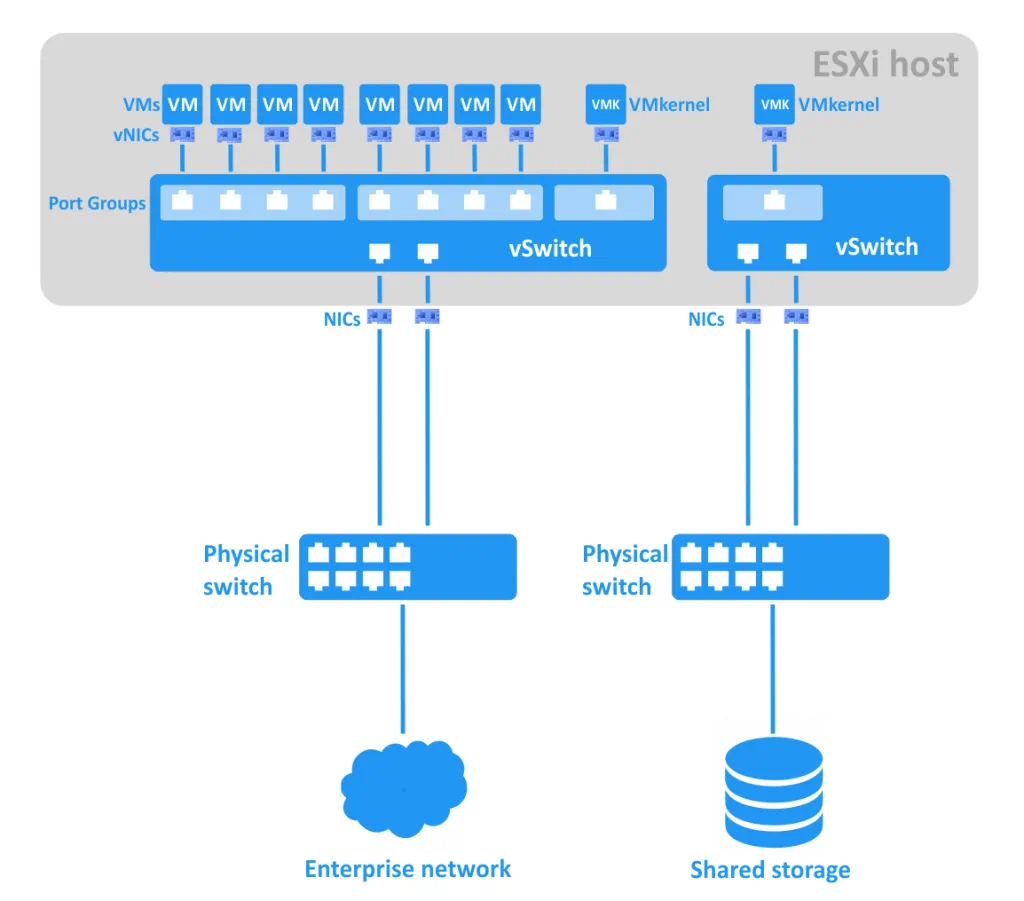
يمكنك إنشاء شبكة مقسمة على vSwitch الحالي عن طريق إنشاء مجموعات منافذ لمجموعات أجهزة الفيديو المختلفة. يمكن أن يسهل هذا النهج إدارة الشبكات الكبيرة.
A Port Group is an aggregation of multiple ports for common configuration and VM connection. Each port group has unique network label. For example, in the sceenshot below, the “VM Network” created by default is a port group for guest virtual machines, while the “Management Network” is a port group for the EXSi host’s VMkernel network adapter, with which you can manage the ESXi. For storage and vMotion networks, you will need to connect a VMkernel adapter that can have a different IP address for each network. Each port group can have a VLAN ID.
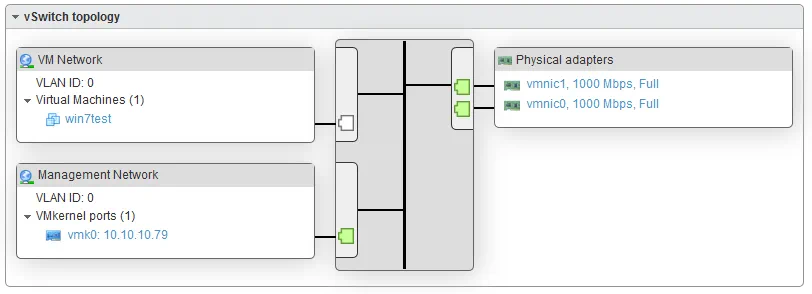
معرف VLAN هو معرف لشبكة محلية افتراضية (Virtual Local Area Network) يتم استخدامه لوسمة VLAN. يمكن تعيين معرفات VLAN من 1 إلى 4094 (القيم 0 و 4095 محجوزة). باستخدام VLAN ، يمكنك تقسيم الشبكات بشكل منطقي في نفس البيئة الفيزيائية. تعتمد VLAN على معيار IEEE 802.1q وتعمل على الطبقة الثانية من نموذج OSI ، وحدة بيانات البروتوكول (PDU) التي تعمل على الإطار. يتم إضافة علامة خاصة بطول 4 بايتات لإطارات Ethernet ، مما يزيد حجمها من 1518 بايتًا إلى 1522 بايتًا. الوحدة الحدية للنقل (MTU) هي 1500 بايتًا ؛ وهذا يمثل الحجم الأقصى لحزم IP المغلفة دون تجزئة. يتم تنفيذ التوجيه بين شبكات IP على الطبقة الثالثة من نموذج OSI. انظر الرسم البياني أدناه.
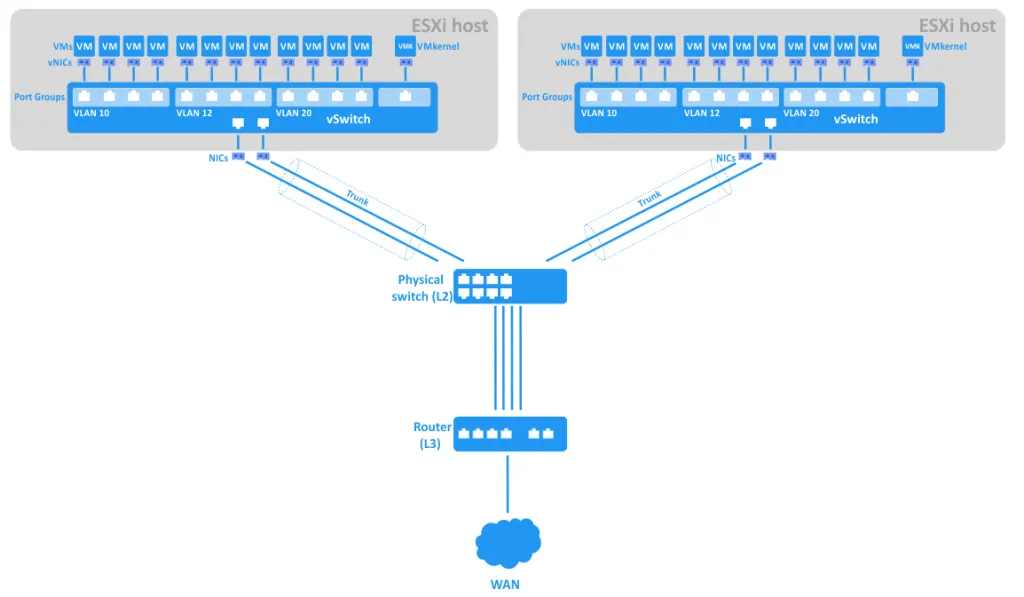
يمكن أن يكون لكل منفذ في vSwitch معرف VLAN للمنفذ (PVID). يُطلق على المنافذ التي لديها PVIDs “منافذ موسومة” أو “منافذ ترانك”. يعد الترانك اتصالًا نقطة إلى نقطة بين أجهزة الشبكة التي يمكن أن ترسل البيانات من VLANs متعددة. تعد المنافذ بدون PVIDs “منافذ غير موسومة” – يمكنها نقل بيانات VLAN الأصلية فقط. عادةً ما يتم استخدام المنافذ غير الموسومة بين المفاتيح وأجهزة النهاية مثل محولات الشبكة لأجهزة المستخدم. عادةً ما لا يعرف أجهزة النهاية أي شيء عن علامات VLAN ، وتعمل مع الإطارات غير الموسومة العادية. (الاستثناء هو إذا كان لديها الماكينة الافتراضية ميزة “توسيع العلامات الضيفة الافتراضية (VGT) لـ VMware” مكونة ، في هذه الحالة يتم التعرف على العلامات).
أنواع المفاتيح الافتراضية
يمكن تقسيم مفاتيح VMware vSwitch إلى نوعين: المفاتيح الافتراضية القياسية والمفاتيح الافتراضية الموزعة.
A vNetwork Standard Switch (vSwitch) is a virtual switch that can be configured on a single ESXi host. By default, this vSwitch has 120 ports. The maximum number of ports per ESXi host is 4096.
ميزات المفتاح الافتراضي القياسي:
اكتشاف الرابط هو ميزة تستخدم بروتوكول اكتشاف سيسكو (CDP) لجمع وإرسال معلومات حول منافذ التبديل المتصلة يمكن استخدامها لتصحيح الأخطاء في الشبكة.
إعدادات الأمان تتيح لك تعيين سياسات الأمان:
- تشغيل خيار الوضع الاستماعي يتيح للمحول الافتراضي للضيف الاستماع إلى جميع حركة المرور، بدلاً من حركة المرور على عنوان MAC الخاص بالمحول نفسه.
- باستخدام خيار تغييرات عنوان MAC، يمكنك السماح أو منع تغيير عنوان MAC لمحول الشبكة الافتراضي لآلة افتراضية.
- مع الخيار الإرسال المزور، يمكنك السماح أو منع إرسال إطارات الإخراج بعناوين MAC مختلفة عن تلك المُعينة لمحول VM.
تجميع NIC. يمكن توحيد محولي شبكة أو أكثر في فريق وربطهم بمفتاح افتراضي. يزيد هذا الأمر من عرض النطاق الترددي (تجميع الرابط) ويوفر فشل تلقائي في حالة تعطل أحد المحولات الموحدة. تسمح إعدادات التوازن بتحديد خوارزمية لتوزيع حركة المرور بين NIC في الفريق. يمكنك تحديد ترتيب الفشل عن طريق تحريك محولات الشبكة (التي يمكن أن تكون في وضع “نشط” أو “احتياطي”) لأعلى ولأسفل في القائمة. يصبح المحول الاحتياطي نشطًا في حالة فشل المحول النشط.
تشكيل حركة المرور يحد من عرض النطاق الترددي لحركة المرور الصادرة لكل محول شبكة افتراضي متصل بمفتاح افتراضي. يمكنك تحديد حدود لعرض النطاق الترددي المتوسط (كيلوبت في الثانية)، وعرض النطاق الترددي الذروي (كيلوبت في الثانية)، وحجم الاندفاع (كيلوبايت).
تُورِثُ سياساتُ مجموعاتِ البُورْتْ مثل الأمان وتَكوين فِريق الشبكة وتشكيل حركة البيانات مِن سياساتِ الشبكةِ الافتراضيةِ تِلقائِياً. يُمكنُكَ تجاوز هذه السياسات عن طَريق تكوينها يَدوياً لمجموعات البُورْتْ.
A vNetwork Distributed vSwitch (dvSwitch) is a virtual switch that includes standard vSwitch features while offering a centralized administration interface. dvSwitches can only be configured in vCenter Server. Once configured in vCenter, a dvSwitch has the same settings on all defined ESXi hosts within the datacenter, which facilitates management of large virtual infrastructures – you don’t need to set up standard vSwitches manually on each ESXi host. When using a dvSwitch, VMs keep their network states and virtual switch ports after migration between ESXi hosts. The maximum amount of ports per dvSwitch is 60,000. The dvSwitch uses the physical network adapters of the ESXi host on which the virtual machines are residing to link them with the external network. The VMware dvSwitch creates proxy switches on each ESXi host to represent the same settings. Note: an Enterprise Plus license is required to use the dvSwitch feature.
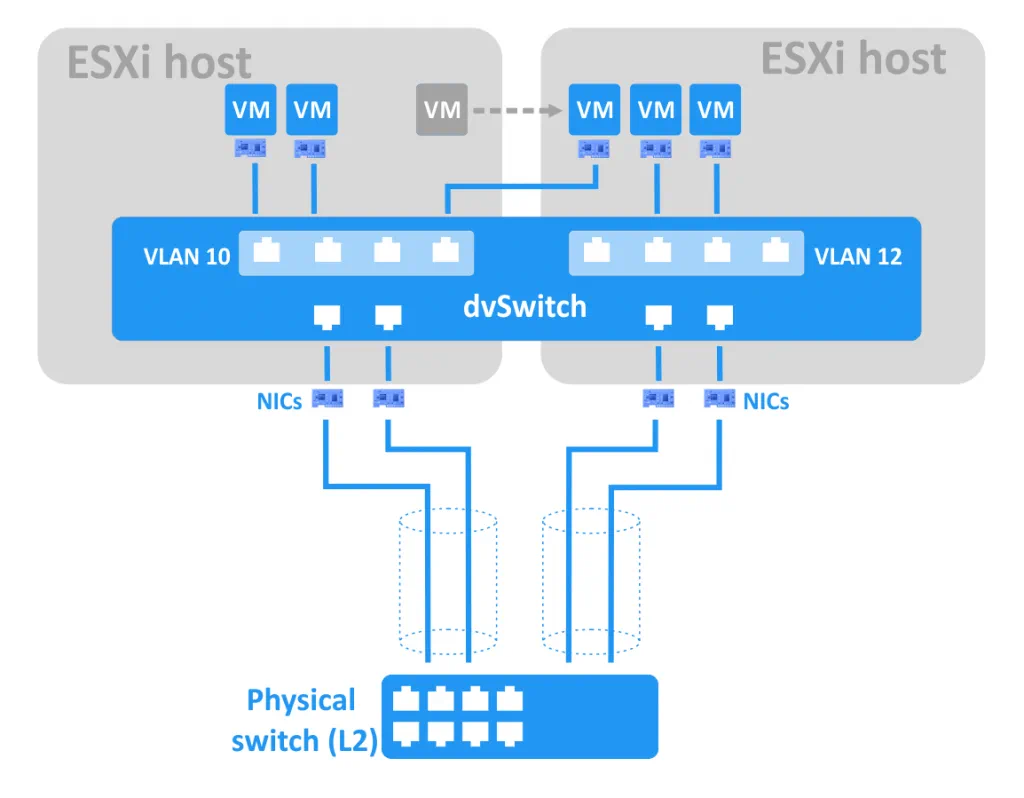
بالمُقارنة مَعَ الشبكة الافتراضية، توفر الشبكة الموزَّعة مجموعة واسعة مِن الميزات:
- إدارة الشبكة المركزية. بإمكانك إدارة الشبكة الموزعة لكل مُضيف ESXi المُحدّد بمعاهدة vCenter.
- تشكيل حركة البيانات. بخلاف الشبكة الافتراضية القياسية، تدعم الشبكة الموزعة تشكيل حركة البيانات في الاتجاهين الصادر والوارد.
- حجب مجموعات البورت. يُمكنك تعطيل إرسال البيانات و/أو استقبالها لمجموعات البورت.
- تحويل البورت. تُكرِّر هذه الميزة كل حزمة من بورت إلى بورت خاص بنظام SPAN (تحليل البورت التبادلي). يُمكن أن يتيح لك هذا مراقبة حركة البيانات وأداء تشخيصات الشبكة.
- السياسة بحسب البورت. يُمكنك تعيين سياسات محددة لكل بورت، ليس فقط لمجموعات البورت.
- دعم بروتوكول اكتشاف طبقة الربط (LLDP). بروتوكول LLDP هو بروتوكول غير مملوك للطبقة الثانية مفيد لمراقبة الشبكات متعددة الموردين.
- دعم Netflow. يُتيح لك هذا مراقبة معلومات حركة البيانات IP على مفتاح توزيعي، مما يُمكن من تحليل المشكلات.
الآن بعد شرح ميزات الشبكة الافتراضية القياسية والموزعة، دعونا نناقش كيفية تنفيذها.
كيفية إنشاء وتكوين شبكات VMware vSwitches
افتراضياً، هناك مفتاحٌ افتراضيٌ واحدٌ على كل مُضيف ESXi، مع مجموعتي بورت – شبكة VM وشبكة الإدارة. دعونا نُنشئ مفتاحًا افتراضيًا جديدًا.
إضافة مفتاح تبديل افتراضي
اتصل بمضيف ESXi باستخدام عميل vSphere Web وقم باتباع الخطوات التالية:
- انتقل إلى الشبكات > المفاتيح الافتراضية الافتراضية.
- انقر فوق إضافة مفتاح تبديل افتراضي قياسي.
- قم بتعيين اسم المفتاح التبديل (“vSwitch2s”، في حالتنا) والخيارات الأخرى حسب الحاجة. ثم انقر فوق الزر إضافة.
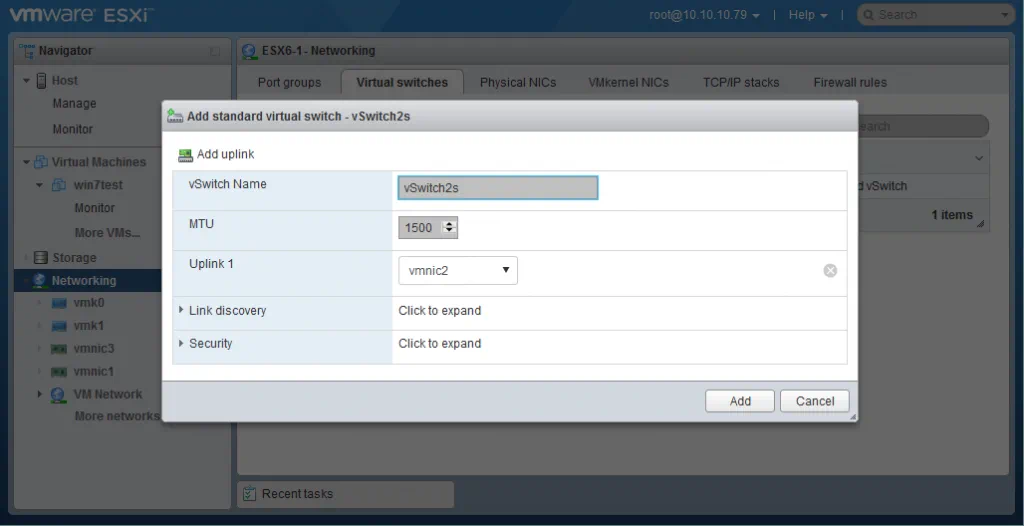
ملاحظة: إذا كنت ترغب في تمكين إطارات جامبو لتقليل تجزؤ الحزم، يمكنك تعيين قيمة MTU (وحدة النقل القصوى) بقيمة 9,000 بايت.
إضافة وصلة لأعلى
أضف وصلة لضمان الاحتياطية للوصلة باتباع الخطوات التالية:
- انتقل إلى الشبكات > اسم مفتاح التبديل الخاص بك > الإجراءات > إضافة وصلة لأعلى.
- حدد اثنين من بطاقات الشبكة.
- يمكنك أيضًا تعيين الخيارات الأخرى هنا، مثل اكتشاف الوصلة، الأمان، تكوين فريق بطاقات الشبكة، وتشكيل حركة المرور.
- انقر على الزر حفظ لإنهاء.
يمكنك تحرير إعدادات مفتاح التبديل في أي وقت عن طريق النقر فوق تحرير الإعدادات بعد تحديد مفتاح التبديل الخاص بك تحت الشبكات > المفاتيح الافتراضية الافتراضية.
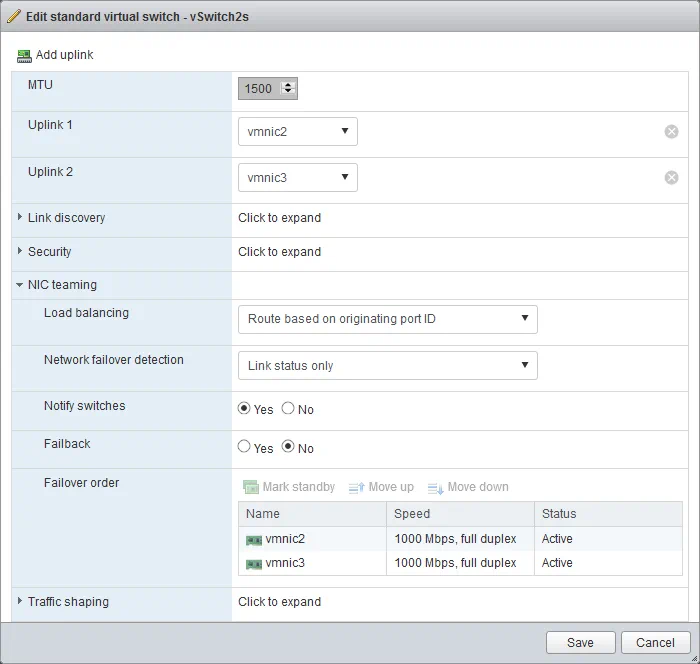
إضافة مجموعة منافذ
الآن بعد أن قمت بإنشاء مفتاح تبديل، يمكنك إنشاء مجموعة منافذ. من أجل القيام بذلك، اتبع هذه الخطوات:
- انتقل إلى الشبكات > مجموعات المنافذ وانقر فوق إضافة مجموعة منافذ.
- قم بتعيين اسم مجموعة المنافذ ومعرف VLAN (إذا لزم الأمر).
- حدد الزر الافتراضي الافتراضي الذي سيتم إنشاء مجموعة البورت به.
- يمكنك أيضًا تكوين إعدادات الأمان هنا إذا رغبت.
- انقر فوق الزر إضافة لإنهاء.
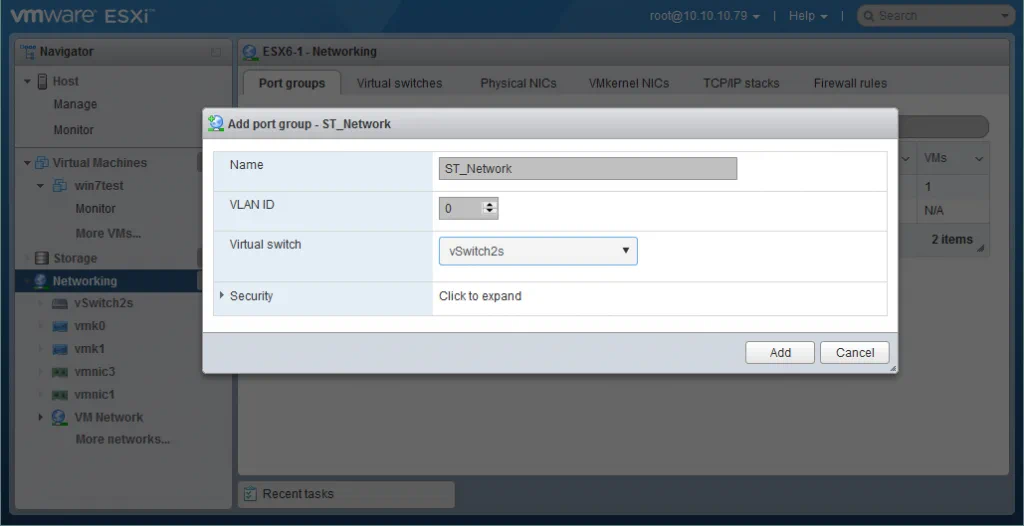
إضافة NIC VMkernel
إذا كنت ترغب في استخدام شبكة VM مخصصة، أو شبكة تخزين، أو شبكة vMotion، أو شبكة تسجيل تحمل الخطأ، إلخ، يجب عليك إنشاء NIC VMkernel لإدارة المجموعة ذات الصلة بالمنافذ. تتعامل طبقة الشبكة VMkernel مع حركة المرور في النظام، بالإضافة إلى ربط مضيفي ESXi مع بعضهم البعض ومع vCenter.
لإنشاء NIC VMkernel، اتبع هذه الخطوات:
- انتقل إلى الشبكات > NICs VMkernel وانقر فوق إضافة NIC VMkernel.
- حدد مجموعة البورت التي تريد إنشاء NIC VMkernel عليها.
- قم بتكوين إعدادات الشبكة والخدمات لهذا NIC VMkernel كما يطلب.
- انقر فوق الزر حفظ لإنهاء.
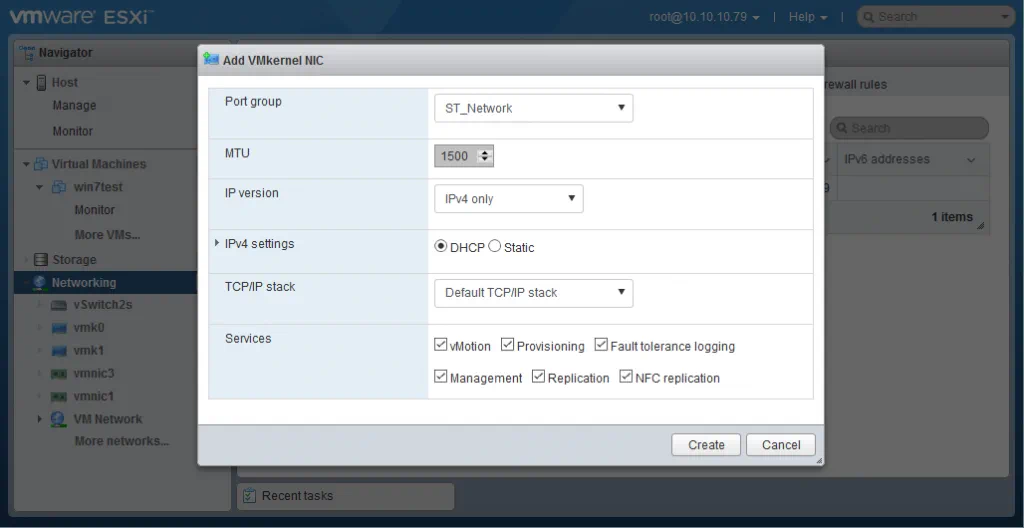
إضافة مفتاح موزع vSwitch
لإضافة dvSwitch، قم بتسجيل الدخول إلى vCenter باستخدام عميل vSphere الخاص بك وقم باتباع الخطوات التالية:
- انتقل إلى vCenter > اسم مركز البيانات الخاص بك.
- انقر بزر الماوس الأيمن على مركز البيانات الخاص بك وحدد مفتاح جديد موزع. ستظهر نافذة معالج.
- حدد الاسم والموقع الخاص بـ dvSwitch الخاص بك. انقر فوق التالي.
- حدد إصدار dvSwitch الذي يتوافق مع مضيفي ESXi ضمن مركز البيانات الخاص بك. انقر فوق التالي.
- عدل الإعدادات. حدد عدد منافذ الربط الصاعدة، والتحكم في إدخال/إخراج الشبكة، ومجموعة المنافذ الافتراضية. انقر التالي.
- في القسم جاهز للاكتمال، انقر إنهاء.
يمكنك الآن تكوين dvSwitch الذي أنشأته. انتقل إلى الصفحة الرئيسية > الشبكات > اسم مركز البيانات الخاص بك > اسم dvSwitch الخاص بك وحدد علامة التبويب إدارة. يُظهر اللقطة الشاشة الميزات والخيارات التي يمكنك تعيينها عن طريق النقر عليها.
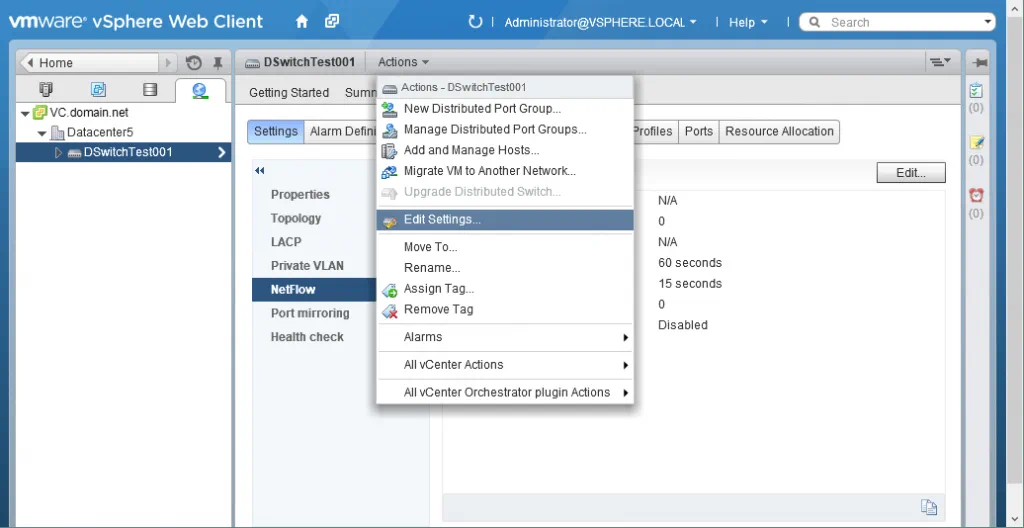
أولاً، يجب إضافة مضيفي ESXi إلى التبديل الافتراضي الموزع:
- انقر إجراء > إضافة وإدارة المضيفين. يتم تشغيل نافذة المعالج.
- في القسم حدد المهمة، حدد “إضافة مضيفين” وانقر التالي.
- انقر مضيف جديد وحدد مضيف(ي) ESXi الذي تريد إضافته. انقر موافق. حدد الخانة في أسفل النافذة إذا كنت ترغب في تمكين وضع القالب. ثم انقر التالي.
- إذا كنت قد قمت بتمكين وضع القالب، حدد مضيف القالب. سيتم تطبيق إعدادات الشبكة لمضيف القالب على المضيفين الآخرين. انقر التالي.
- حدد مهام محول الشبكة عن طريق التحقق من الخانات المناسبة. يمكنك إضافة محولات شبكة فيزيائية و/أو محولات شبكة VMkernel. انقر التالي عندما تكون جاهزًا للمتابعة.
- أضف محولات شبكة فيزيائية إلى dvSwitch وقم بتعيين الربط الصاعد. انقر تطبيق على الكل ثم التالي.
- إدارة محولات الشبكة VMkernel. لإنشاء محول VMkernel جديد، انقر فوق محول جديد. بعد ذلك، يمكنك تحديد مجموعة منافذ، عنوان IP، وإعدادات أخرى. بعد إكمال هذه الخطوة، انقر فوق التالي.
- ستظهر لك تحليل الأثر. تحقق للتأكد من أن جميع خدمات الشبكة التابعة تعمل بشكل صحيح، وإذا كنت راضيًا، انقر فوق التالي.
- تحت القسم جاهز للإكمال، قم بمراجعة الإعدادات التي اخترتها وانقر فوق زر إنهاء إذا كنت راضيًا.
لإضافة مجموعة منافذ موزعة جديدة، اتبع هذه الخطوات:
- انقر فوق الإجراءات > مجموعة منافذ موزعة جديدة.
- حدد اسم وموقع مجموعة المنافذ، ثم انقر فوق التالي.
- قم بتكوين إعدادات مجموعة المنافذ. في هذه الخطوة، يمكنك تكوين ربط المنفذ، تخصيص المنفذ، عدد المنافذ، حوض موارد الشبكة، و VLAN. انقر فوق التالي عندما تكون جاهزًا.
- تحت القسم جاهز للإكمال، قم بمراجعة الإعدادات التي اخترتها وانقر فوق زر إنهاء إذا كنت راضيًا.
الآن لديك تكوين dvSwitch الأساسي جاهز. يمكنك تغيير الإعدادات في أي وقت لتتناسب مع المتطلبات المتغيرة.
مزايا استخدام البديلات الافتراضية vSwitches
بعد النظر في كيفية إعداد مفاتيح VMware الافتراضية، دعنا نلخص مزايا استخدامها:
- فصل الشبكات باستخدام VLANs وموجهات، مما يسمح لك بتقييد الوصول من شبكة واحدة إلى أخرى.
- تحسين الأمان.
- إدارة الشبكة المرنة.
- تقليل عدد محولات الشبكة المطلوبة للاتصال الشبكي الاحتياطي (بالمقارنة مع الأجهزة الفعلية).
- تسهيل عملية الهجرة والنشر لآليات الإفتراض الافتراضية.
الاستنتاج
تسمح المفاتيح الافتراضية لك بإدارة اتصالات الشبكة لمجموعات الآليات الافتراضية، ومراقبتها، وتحسين الأمان، وتبسيط الإدارة لبيئات VMware vSphere الافتراضية. تشمل المفتاح الافتراضي الموزع ميزات أكثر من المفتاح الافتراضي القياسي ويُفضل للبنية التحتية الافتراضية الكبيرة مع عدد كبير من مضيفي ESXi.
بغض النظر عن حجم بيئتك الافتراضية، يجب عليك استخدام حل لحماية البيانات يتكامل بسهولة مع VMware لضمان الاعتمادية القصوى. هنا في NAKIVO، نعرف VMware من الداخل والخارج. صمم فريق خبرائنا NAKIVO Backup & Replication خصيصًا للعمل مع vSphere و ESXi. لهذا السبب، يمكنك أن تتوقع نسخ احتياطي متسق وفعال وموثوق لـ VMware مع حلنا.













